Multimedia - 通過 HTTP 擷取JPEG
材料準備
- AmebaPro2 [ AMB82 MINI ] x 1
範例說明
介紹
在這個例子中,我們將使用 Ameba Pro2 開發板來擷取 JPEG 圖像並使用 HTTP 將圖像發送到瀏覽器。
以下示例顯示了擷取 JPEG 圖像的不同範例。
1. HTTPDisplayJPEG
2. HTTPDisplayJPEGContinuous
對於“HTTPDisplayJPEG”示例,使用任意瀏覽器,在板子連接WiFi後在瀏覽器地址欄中輸入板子的IP地址即可查看圖像。
以“HTTPDisplayJPEGContinuous”為例,使用Firefox瀏覽器,連接wifi後,在瀏覽器地址欄中輸入板子的IP地址,即可查看圖像。
流程說明
打開其中一個 CaptureJPEG 示例 “File” -> “Examples” -> “AmebaMultimedia” -> “CaptureJPEG” -> “HTTPDisplayJPEG”。
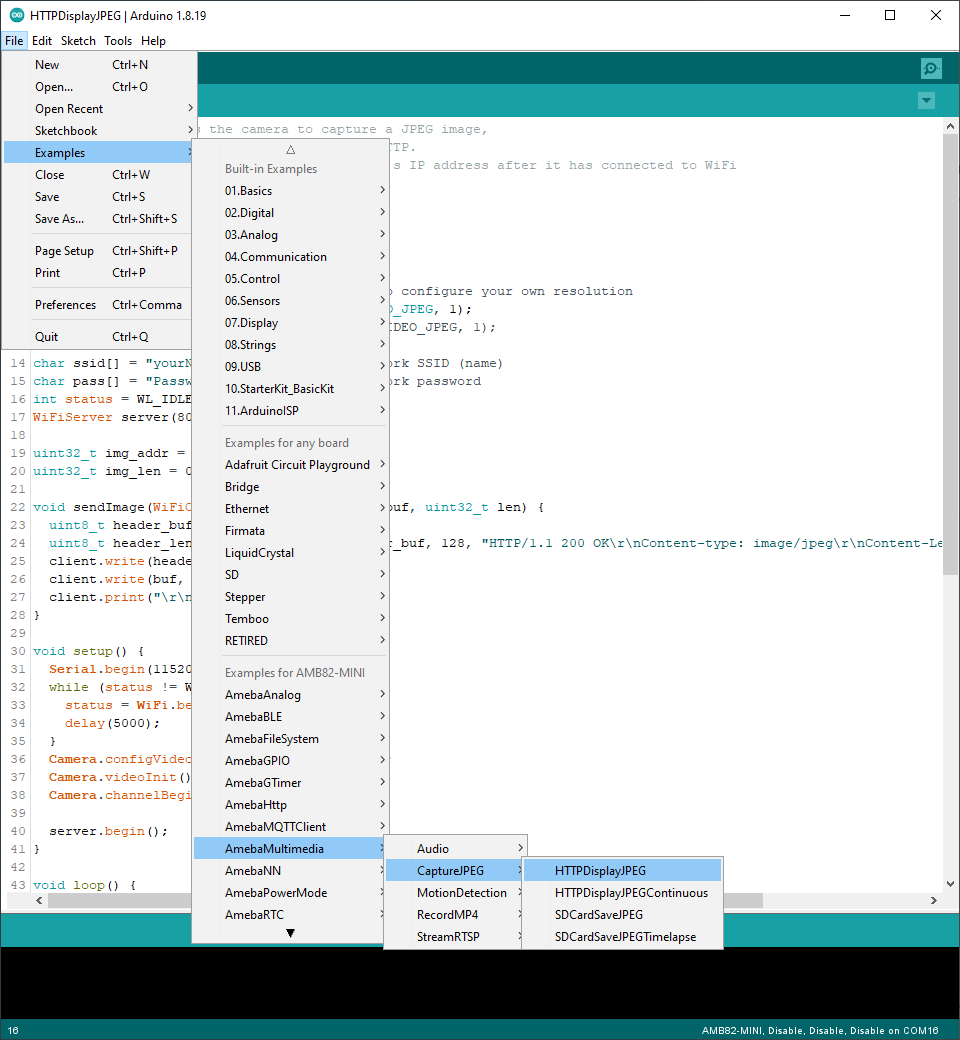
在標記的代碼片段中,將您的 WiFi 網絡 SSID 填入“ssid”,將網絡密碼填入“pass”。
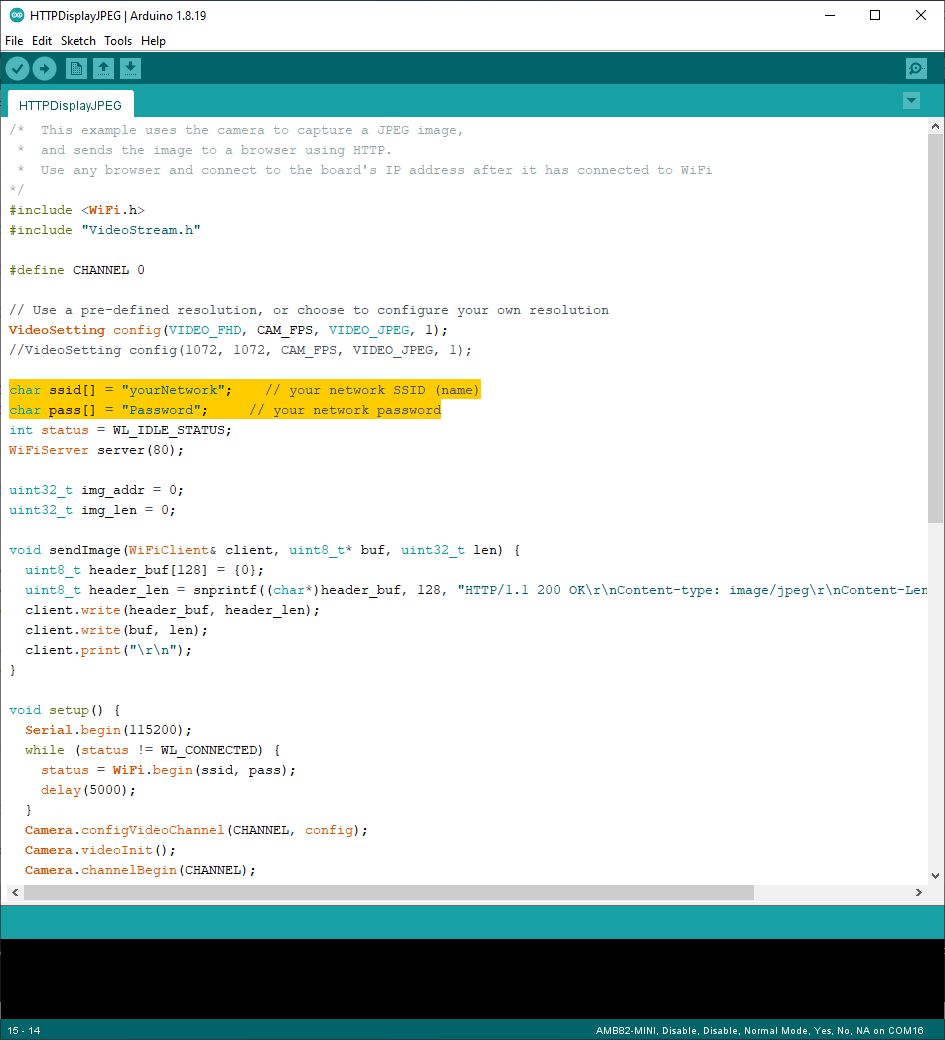
編譯代碼並將其上傳到 Ameba。 按下Reset鍵後,等待Ameba Pro 2開發板連上WiFi網絡。 開發板的 IP 地址將顯示在串行監視器中。
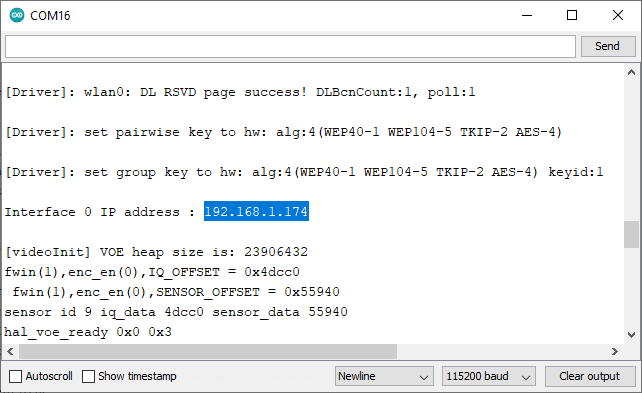
接下來,使用同一網域的電腦或手機,打開瀏覽器窗口,輸入Serial Monitor中顯示的IP地址。
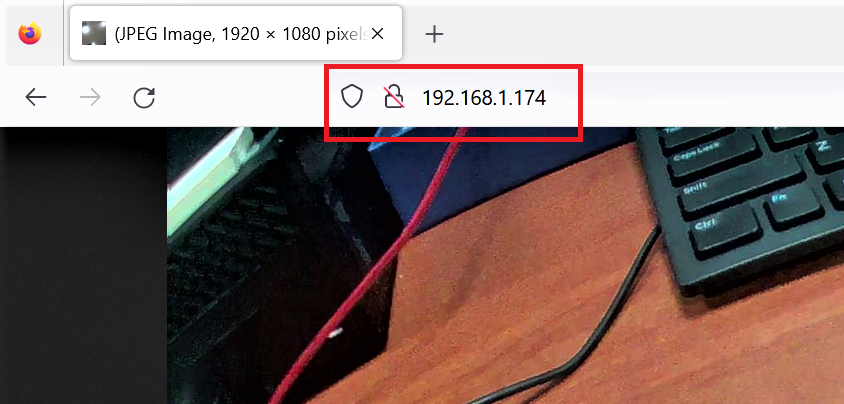
您可以在網頁上查看攝像頭拍攝的 JPEG 圖像。 要查看相機拍攝的新 JPEG 圖像,只需刷新頁面即可。 通過運行“HTTPDisplayJPEGContinuous”,將重複拍攝圖像,並使用 HTTP 將圖像發送到瀏覽器,從而創建視頻效果。 請注意,對於“HTTPDisplayJPEGContinuous”示例,Firefox 瀏覽器經測試效果最佳。
